당신은 실행할 때명령 프롬프트 유틸리티 – 일반적으로 시작 화면 또는 시작 메뉴에서 cmd로 단축되며, 정상적으로 실행되면 사용자 폴더에서, 관리자로 시작하면 System32 폴더에서 열립니다. 현재 경로에서 다른 CMD 창을 열기를 원한다면 원하는 디렉토리로 이동하기 위해 몇 가지 'cd'명령을 입력해야하기 때문에 상당히 성 가실 수 있습니다. 엘 WinAero에서 환상적인 응용 프로그램입니다이 번거 로움에서 당신을 저장합니다. 이 가벼운 휴대용 응용 프로그램을 사용하면 현재 선택된 폴더 경로에서 관리자 권한으로 새로운 고급 명령 프롬프트 창을 시작할 수 있습니다. 그것이 어떻게 작동하는지 알아 봅시다.
엘레를 사용하여 ELE를 실행할 수 있습니다.다운로드 패키지에 포함 된 exe 파일. 또한이 앱은 Windows 7과 Windows 8을 모두 지원하므로 두 운영 체제에 대해 별도의 파일이 제공됩니다. win8_exe 폴더에서 Windows 8 변형을 찾을 수 있습니다.

이와 같은 유틸리티는 많은 경우 무의미합니다.Windows 탐색기와 통합 할 수 없습니다. 고맙게도 개발자는 ELE를 Windows 탐색기와 통합하고 폴더의 마우스 오른쪽 버튼 클릭 상황에 맞는 메뉴에서 액세스 할 수있는 레지스트리 파일도 제공했습니다. 그래도 작동하려면 Windows의 어느 곳에서나 액세스 할 수 있도록 ele.exe 파일을 Path 환경 변수에있는 위치에 배치해야합니다. Windows 폴더는 Path 변수에 이미 존재하므로 위치하기에 편리한 위치입니다.
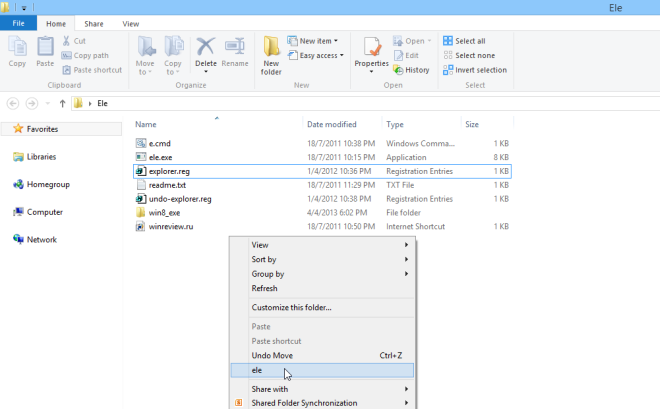
컨텍스트 메뉴 통합 외에도 ELE명령 프롬프트에서 실행할 수도 있습니다. 명령 프롬프트 창이 실행 중이고 관리자 권한으로 승격 시키려면 따옴표없이 'ele'을 입력하고 Enter를 누르십시오. 그리고 앞에서 언급했듯이 아래 스크린 샷에서 볼 수 있듯이 현재 폴더 경로는 그대로 유지됩니다.
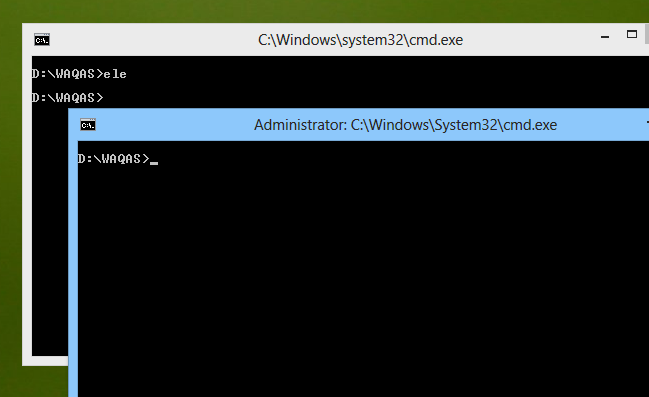
ELE는 또한 모든 명령을 실행하여명령 줄에서 관리자 권한으로 응용 프로그램을 시작하거나 실행합니다. 예를 들어, 고도 모드의 메모장에서 텍스트 파일을 열려면 다음을 입력하십시오.
ele notepad.exe c:folderabc.text
설치된 응용 프로그램의 이름과 호환되는 파일의 경로를 유사하게 지정하여 해당 응용 프로그램의 해당 파일을 권한 상승 모드로 열 수 있습니다.
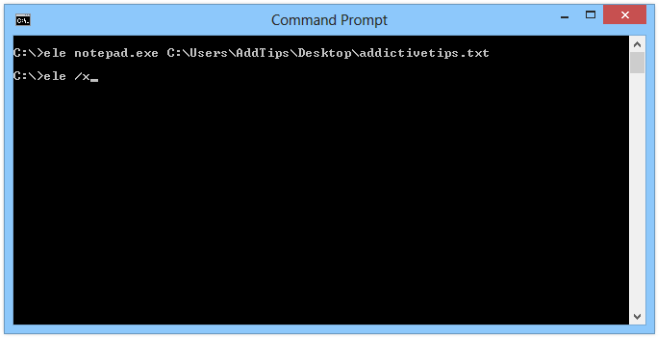
더, 당신이 정규에 사용하지 않으면상승 된 창을 연 후 명령 프롬프트 창 다음과 같이 대신 ELE를 매개 변수와 함께 사용하여 상승 된 창을 시작하자마자 닫히도록 설정할 수 있습니다.
ele /x
다시, 현재 선택한 경로는 그대로 유지됩니다. 간단히 말해서 ELE는 폴더를 빠르게 열고 고도 모드에서 명령을 실행하는 데 매우 유용한 프로그램입니다. Windows 7 및 Windows 8에서 작동합니다.
ELE 다운로드













코멘트